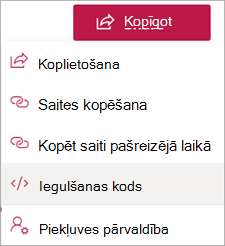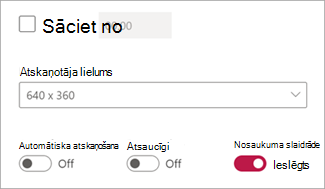Svarīgi!: Microsoft Stream atbalsta raksti tiek pārvietoti! Tie drīz būs daļa no Clipchamp atbalsta kolekcijas, jo mēs Microsoft 365 video rīkus ar Clipchamp zīmolu. Papildinformāciju skatiet šajā paziņojumā.
Varat izmantot iegulšanas kodus, lai ievietotu Stream video un audio failus programmās, kas nav Microsoft programmas vai trešo pušu tīmekļa vietnes, ja vien lietotāji ir pieteikušies jūsu Microsoft 365 vidē un tiem ir piekļuve failam. Lai iegūtu vislabākos rezultātus, iegulšana Microsoft programmās (piemēram, Viva Engage, SharePoint utt.) izmantojiet programmai raksturīgos norādījumus.
Piezīme.: Stream atbalsta tikai iegulšanas kodus lietotājiem, kas atrodas jūsu organizācijā. Varat izmantot iegulšanas kodu tīmekļa lapās ārpus Microsoft 365, taču iegulšanas kodam būs nepieciešama skatītāja pieteikšanās informācija un piekļuve failam. Turklāt iegultā multivide trešo pušu vietnēs var nenodrošinot noteiktus līdzekļus (piemēram, komentārus, atskaišu izveides problēmas). Alternatīva ir poga Atvērt pārlūkprogrammā, lai to skatītu programmā Stream, kas atbalsta visus līdzekļus.
-
Iegulšanas kodi darbojas tikai tiem lietotājiem, kuriem ir atļauja piekļūt failam. Pirms izmantot iegulšanas kodu, video Stream lapā atlasiet pogu Kopīgot, lai atvērtu nolaižamo izvēlni, un pēc tam atlasiet Pārvaldīt piekļuvi.
-
Pārbaudiet lietotājus un grupas, kam ir piekļuve failam. Tikai lietotāji un grupas, kas norādītas sadaļā Piekļuves pārvaldība, var piekļūt, izmantojot iegulšanas kodu. Tas ietver lietotājus un grupas, kurām ir piekļuve grupai, vietnei vai mapei, kurā fails tiek glabāts, kā arī personas, kurām ir tieša piekļuve failam.
-
Ja vēlaties piešķirt piekļuvi papildu lietotājiem vai grupām, atlasiet tās personas ikonu, kurai ir zīme + , lai piešķirtu piekļuvi citām personām.
-
Kad jūsu atļaujas ir iestatītas pareizi, Stream video lapā atlasiet pogu Kopīgot, lai atvērtu nolaižamo izvēlni, un pēc tam atlasiet Iegult kodu.
-
Izvēlieties atskaņošanas opcijas.
-
Atlasiet Kopēt iegulšanas kodu.
-
Ievietojiet kodu vietā, kur var piekļūt jūsu tīmekļa vietne, kas nav Microsoft tīmekļa vietne vai trešās puses programma, lai pieteiktos lietotājiem.